Shockwave flash se je zrušil v Google Chromu je precej pogost pojav za uporabnike Chroma, ko pretakajo videoposnetke v brskalniku. Google Chrome uporablja vgrajeno Shockwave flash za razliko od drugih brskalnikov, ki uporabljajo bliskavico gostiteljskega sistema za izvajanje funkcije pretakanja videa.
Torej, v tej objavi podrobno razumemo, kaj je Flash, kaj povzroča to "Napaka sesutja Shockwave Flash" in kako se lahko z njim spopadeš ali ga rešiš na najboljši možni način.
Priporočena metoda za zaustavitev zrušitve Shockwave Flash v Chromu
Če gonilnik vaše grafične kartice ni posodobljen, lahko naletite »Naslednji vtičnik se je zrušil: Shockwave Flash« občasno sporočila o napakah. Najboljši način za rešitev težave je uporaba namenskega pripomočka za upravljanje gonilnikov, kot je npr Bit Driver Updater. Ta program posodobi vse vaše zastarele in poškodovane gonilnike grafičnih naprav in vam omogoči hitrejše in bolj gladko delovanje računalnika.
Če želite brezplačno prenesti in najnovejši grafični gonilnik, kliknite spodnjo povezavo!

Kaj je Flash?
Čeprav je zastarela tehnologija, Flash se še vedno uporablja za pretakanje videoposnetkov. V brskalniku Chrome obstaja kot vgrajena tehnologija. Vsak sistem ima tudi Flash kot vgrajeno tehnologijo za olajšanje pretakanje videa.
Vendar pa zdaj Flash izgublja svojo pomembnost, ker se na večini platform postopoma opušča. Android je pred časom prenehal uporabljati to tehnologijo, medtem ko iOS te tehnologije nikoli ni uporabljal. Adobe bo do konca tega leta (2020) podpiral tudi tehnologijo Flash.
Večina spletnih mest prehaja na HTML5 iz Flasha. Prednosti HTML5 vključujejo uporabo lažje tehnologije, ki je hitrejša od Flasha in porabi manj baterije.
Google je Flash v Chromu že onemogočil kot privzeto tehnologijo, vendar ga še vedno uporablja, ko uporabnik obišče spletno mesto, ki ne podpira HTML5.
Kaj povzroča, da se Shockwave Flash tako pogosto zruši?
Zdaj, ko razumemo, kaj je tehnologija Flash, se boste zdaj spraševali, kaj povzroča napaka »Zrušitev Shockwave Flash v Google Chromu« pomeni?
Kot smo že omenili, Google Chrome uporablja tehnologijo Flash za pretakanje videoposnetkov in v vašem sistemu hkrati deluje tudi tehnologija Flash.
Ko uporabljate drug brskalnik, ne naletite na zrušitve Shockwave Flash, ker se za predvajanje videoposnetkov opira izključno na vgrajeno tehnologijo flash sistema.
Vendar pa v Chromu uporabniki naletijo na napako Shockwave flash has crashed, ker ko pretakate a video, Chrome poskuša uporabiti tako namestitev OS flash kot tudi namestitev Chroma bliskavica. Zato obe bliskavi poskušata izvesti isto nalogo. Navsezadnje se Chrome zmede in to povzroči popolno zaustavitev bliskavice.
Preberi več: Kako onemogočiti samodejno predvajanje videoposnetkov v Chromu in Firefoxu
Kako potrditi, ali je konflikt med dvema bliskavicama pravi vzrok za napako?
- Pojdite v Chrome in v naslovno vrstico vnesite o: vtičniki in pritisnite Vnesite.
- Seznam oz vtičniki prikazano v Chromu.
- Če je vtičnik za Bliskavica vnos prikaže dve datoteki, nato pa poglejte še naprej.
- Kliknite na [+] Podrobnosti preklopni gumb v zgornjem desnem kotu brskalnika.
- Razširite vnose vtičnikov in natančno poglejte vnos za Flash.
- če vidiš dva vnosa za Flash (eden, ki pripada Namestitev Chroma in drugo za gostitelja namestitev OS), potem onemogočiti povezava za notranjo namestitev Flasha za Chrome.
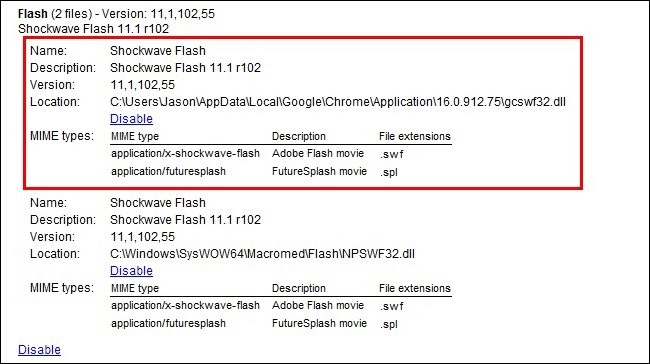
- Končno lahko zaprete zavihek Chrome in znova zaženete Chrome.
Kako popraviti napako Shockwave Flash Crashed v Google Chromu?
Zdaj preberite naprej, če želite izvedeti učinkovite rešitve za odpravljanje zrušitev Flasha v Chromu.
1. rešitev: onemogočite dodatke in razširitve za Chrome
Včasih lahko razširitve in dodatki za Chrome, ki so dodani brskalniku, povzročijo napako pri zrušitvi bliskavice Shockwave.
Ponavadi razširitve, kot je blokatorji oglasov pomagajo izboljšati delovanje brskalnika, včasih pa lahko začnejo motiti normalno delovanje brskalnika.
Korak 1: Odprete lahko brskalnik Chrome in nato kliknete na tri navpične pike v skrajnem desnem kotu brskalnika.
2. korak: Poleg tega morate odpreti možnost več orodij.
3. korak: Pojdite na razširitve in jih dvokliknite.
4. korak: Preklopite stikalo, da onemogočite vse razširitve, nato pa zaprite okno brskalnika Chrome.
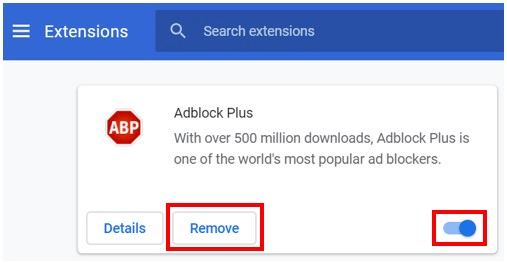
5. korak: Znova zaženite brskalnik in nato preverite, ali je težava odpravljena ali ne.
6. korak: Če še vedno vidite, da težava ni odpravljena, lahko omogočite razširitve in poskusite drugačno rešitev zase.
2. rešitev: onemogočite nastavitev strojnega pospeševanja
Včasih lahko pospeševanje strojne opreme moti delovanje sistema in povzroči napako pri sesutju Shockwave Flash. Strojno pospeševanje izboljša izkušnjo predvajanja videoposnetkov in iger, vendar ima lahko tudi nasprotne učinke.
Onemogočitev je lahko dobra rešitev in tukaj je, kako jo lahko onemogočite:
Korak 1: V meniju brskalnika Chrome se pomaknite do nastavitev.
2. korak: Ko se odpre okno z nastavitvami, se morate pomakniti navzdol do možnosti Napredno in se je dotakniti.
3. korak: Pod kategorijo Sistem boste videli imenovano možnost "Uporabi strojno pospeševanje, ko je na voljo."
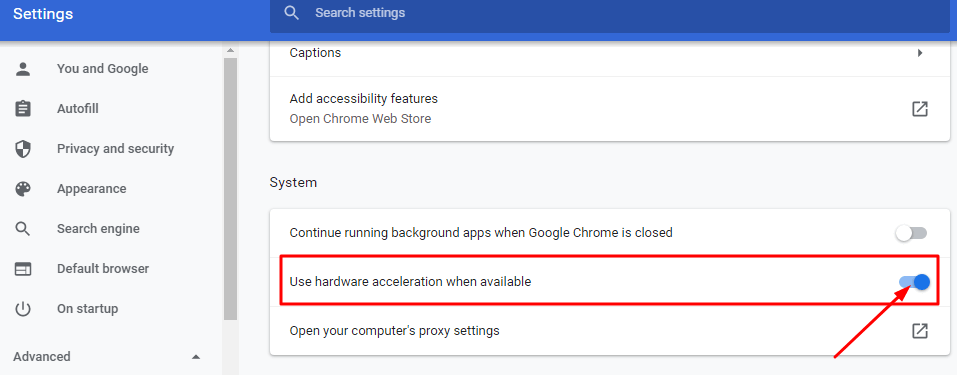
4. korak: Preklopite stikalo, da ga izklopite.
5. korak: Nato znova odprite brskalnik Chrome in preverite, ali je vaša težava odpravljena ali ne. Posledično pojdite na naslednjo možnost.
Preberi več: Najboljša orodja za posodobitev gonilnikov za Windows
3. rešitev: samodejno posodobite grafični gonilnik
Poškodovan, poškodovan ali manjkajoč gonilnik grafične kartice lahko povzroči »Shockwave flash se je zrušil v Google Chromu« napaka. To napako lahko odpravite tako, da popravite gonilnik grafične kartice. Se sprašujete, kako to narediti enostavno in hitro?
Ne skrbite, za to smo vas pokrili s ponudbo pametne rešitve, ki bo zadostila vašim potrebam, povezanim z voznikom. Vse kar morate storiti je, da prenesete in namestite Programska oprema Bit Driver Updater na vašem sistemu in nato pustite to orodje posodabljajte gonilnike naprav vedno in tudi ustrezno vzdržujte delovanje vašega sistema.

Bit Driver Updater ponuja impresivne funkcije, kot je funkcija samodejnega skeniranja v realnem času za nenehno odkrivanje pokvarjenih ali poškodovanih gonilnikov. Obstoječe gonilnike lahko varnostno kopirate in jih po potrebi obnovite.
To orodje vključuje obsežno in izjemno posodobljeno zbirko gonilnikov s 160000 uradnimi gonilniki naprav s certifikatom WHQL iz več blagovnih znamk programske opreme.
Hitrost prenosa je v primerjavi z drugimi orodji precej hitra in gonilnike lahko posodobite v trenutku. Poleg tega to orodje ponuja tudi seznam izključitev, da izpustite določene gonilnike iz postopka posodabljanja po vaši izbiri in potrebah.

Koraki za posodobitev grafičnega gonilnika:
Korak 1: Namestite Bit Driver Updater v svoj sistem.
2. korak: S funkcijo Scan lahko zaženete hitro skeniranje, da prepoznate gonilnike, ki so okvarjeni ali manjkajo v sistemu.
3. korak: Po skeniranju bo orodje za vas pridobilo rezultate, kot je prikazano na zgornji sliki.
4. korak: Dobite možnost, da orodje prenesete in namestite posodobljene različice vseh teh gonilnikov naprav, tako da tapnete "Posodobi vse" ali pa lahko izberete posamezno posodobitev gonilnikov.
5. korak: Nazadnje lahko znova zaženete računalnik in odprete brskalnik Chrome, da preverite, ali ste se končno znebili napake.

4. rešitev: znova namestite ali posodobite Google Chrome
Če želite odpraviti zrušitve Shockwave Flash v Chromu, lahko poskusite posodobiti Chrome. Pomaga pri popravite napake in izboljšajte delovanje Chroma brskalnik na splošno.
Korak 1: Zaženite brskalnik Chrome.
2. korak: Kliknite ikono menija (tri navpične pike v skrajnem desnem kotu) in nato izberite možnost Pomoč.
3. korak: Nato odprite možnost O Google Chromu in Chrome bo samodejno zaznal, ali je na voljo posodobitev.
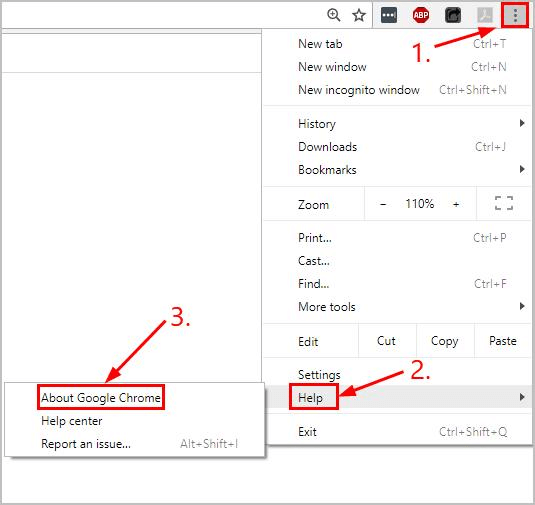
4. korak: Če je posodobitev na voljo, se bo začela posodabljanje brskalnika in lahko preprosto sledite navodilom na zaslonu, da dokončate posodobitev.
5. korak: Če pa posodobitev ni na voljo, lahko preprosto odstranite Chrome in ga znova namestite iz Windows trgovina ali iz Googla.
6. korak: Zdaj odprite Chrome in pretakate svoje najljubše videoposnetke.
5. rešitev: Odstranite zlonamerno in vohunsko programsko opremo
Včasih prisotnost kakršne koli zlonamerne programske opreme v sistem lahko povzroči težave z udarnimi bliskavicami razen številnih drugih težav in napak. To je zato, ker je zaradi številnih vohunskih programov brskalnik Chrome nestabilen.
Uporabite lahko učinkovito in napredno protivirusna zaščita za temeljito in poglobljeno skeniranje vašega sistema. Poleg tega lahko uporabite tudi orodja za odstranjevanje vohunske programske opremeda se znebite škodljive vohunske programske opreme iz sistema.
S pomočjo protivirusnega orodja lahko odstranite ali blokirate druge oblike zlonamerne programske opreme, zaznane v sistemu, in nato uporabite brskalnik Google Chrome kot prej.
6. rešitev: Ponastavite nastavitve brskalnika, da odstranite neželene programe in zlonamerno programsko opremo
Neželene programe ali zlonamerno programsko opremo lahko neposredno odstranite iz sistema s pomočjo nastavitev brskalnika Chrome in očisti brskalnik Chrome vseh motečih programov, ki povzročajo napake na več načinov in škodijo uporabniku izkušnje.
Obiščete lahko center za pomoč za Google Chrome Spletna stran ali sledite spodnjim korakom:
Korak 1: Pomaknite se do menija brskalnika Chrome in kliknite Več .
2. korak: Nato pojdite na Nastavitve in pojdite v razdelek Napredno v nastavitvah.
3. korak: Našli boste možnost "Ponastavi in očisti."
4. korak: Tukaj lahko zadenete "Obnovi nastavitve na prvotne privzete vrednosti" možnost in nato kliknite "Ponastavi nastavitve."
5. korak: Pod "Obnovi nastavitve na prvotne privzete vrednosti" možnost, boste videli drugo možnost imenovano "Počisti računalnik."
6. korak: Če kliknete to možnost, bo zlonamerna programska oprema odstranjena iz vašega sistema.
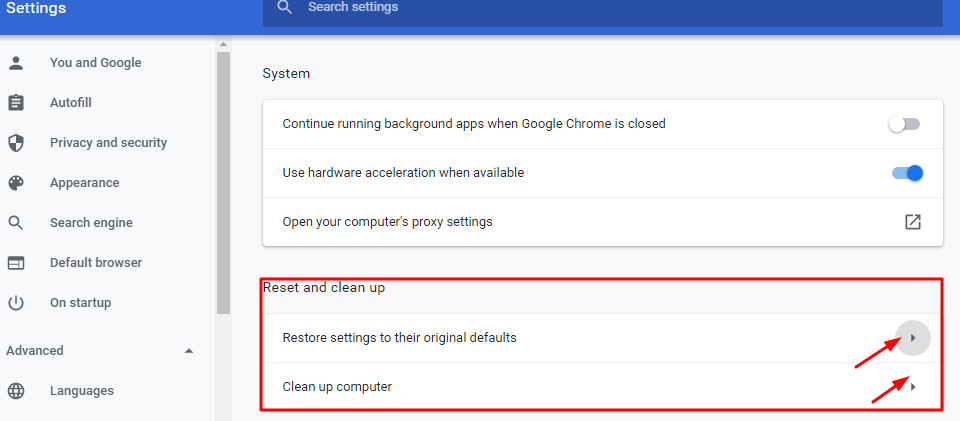
Ko to storite in znova zaženete brskalnik Chrome po ponastavitvi Chroma, bo učinkovito odstranil vse programe, ki povzročajo težave, in Chrome naredil brez zrušitev.
Rešeno: Shockwave Flash se zruši v Google Chromu
Zdaj lahko s pomočjo zgoraj omenjenih trikov in rešitev brez težav in hitro odpravite napako pri sesutju bliskavice Shockwave.
Posodobitev grafičnega gonilnika, odstranitev zlonamerne programske opreme in ponovna namestitev brskalnika Chrome vam zagotovo lahko ponudi odlog in odpravi ponavljajočo se napako.
Upam, da vam je ta priročnik za odpravljanje težav pomagal. Za pogostejše nasvete in trike za odpravljanje težav se naročite na naše glasilo in bodite na tekočem.